Stel DuckDuckGo in als zoekmachine voor meer privacy
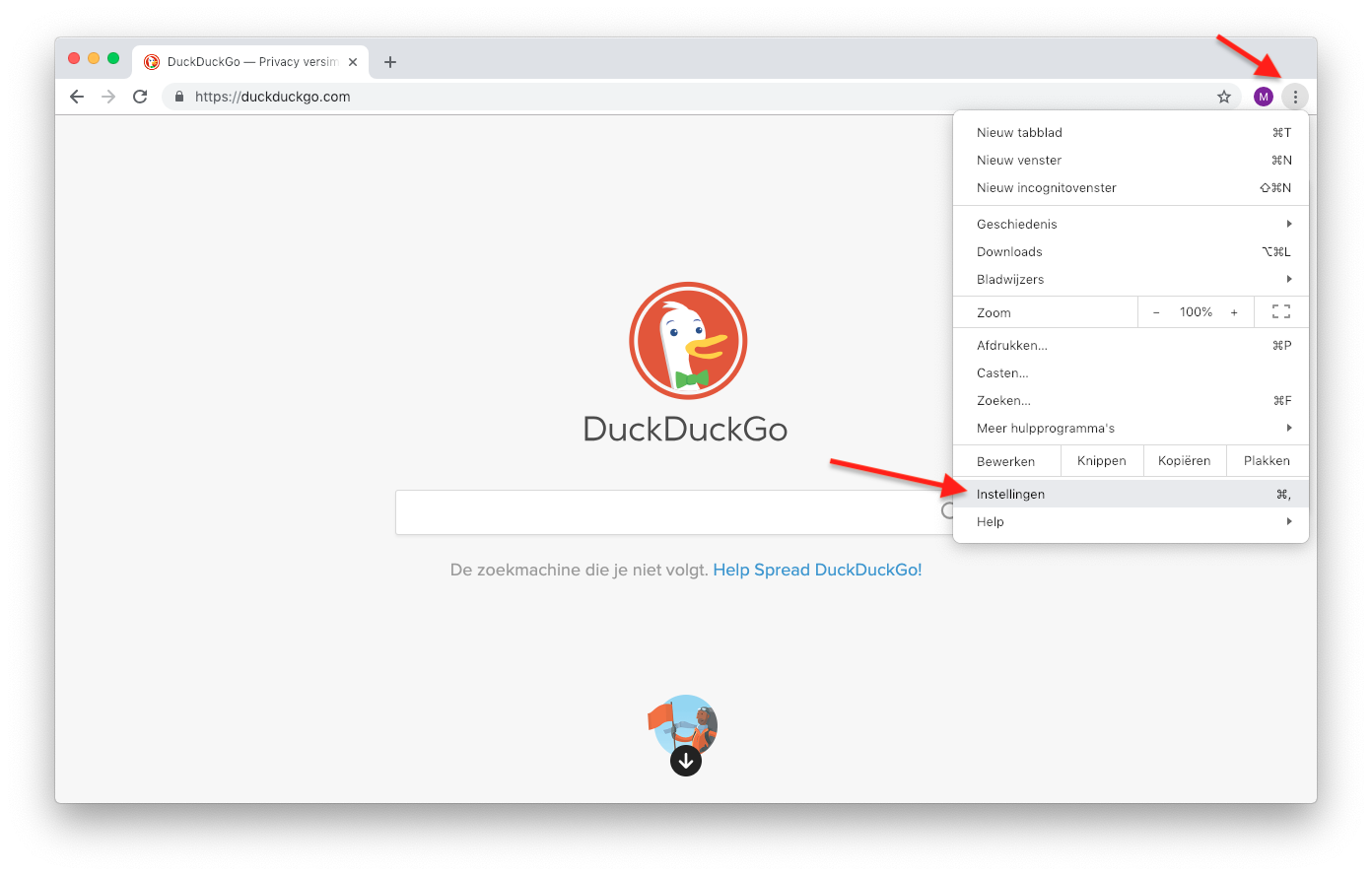
Ben je er zat van dat Google alles van je weet? Stel een andere zoekmachine in je browser in! DuckDuckGo is een privacy-vriendelijke zoekmachine, die ook nog goed zoekt. Wij laten zien hoe je DuckDuckGo instelt als standaard zoekmachine in Google Chrome, Firefox, Edge en Safari op iOS en Mac.
A. Stel DuckDuckGo in als zoekmachine in Chrome
Sinds Chrome 73 van maart 2019 heeft Google DuckDuckGo toegevoegd als een van de standaard zoekmachines!
1. Ga in Chrome naar drie puntje menu (rechtsboven) | Instellingen
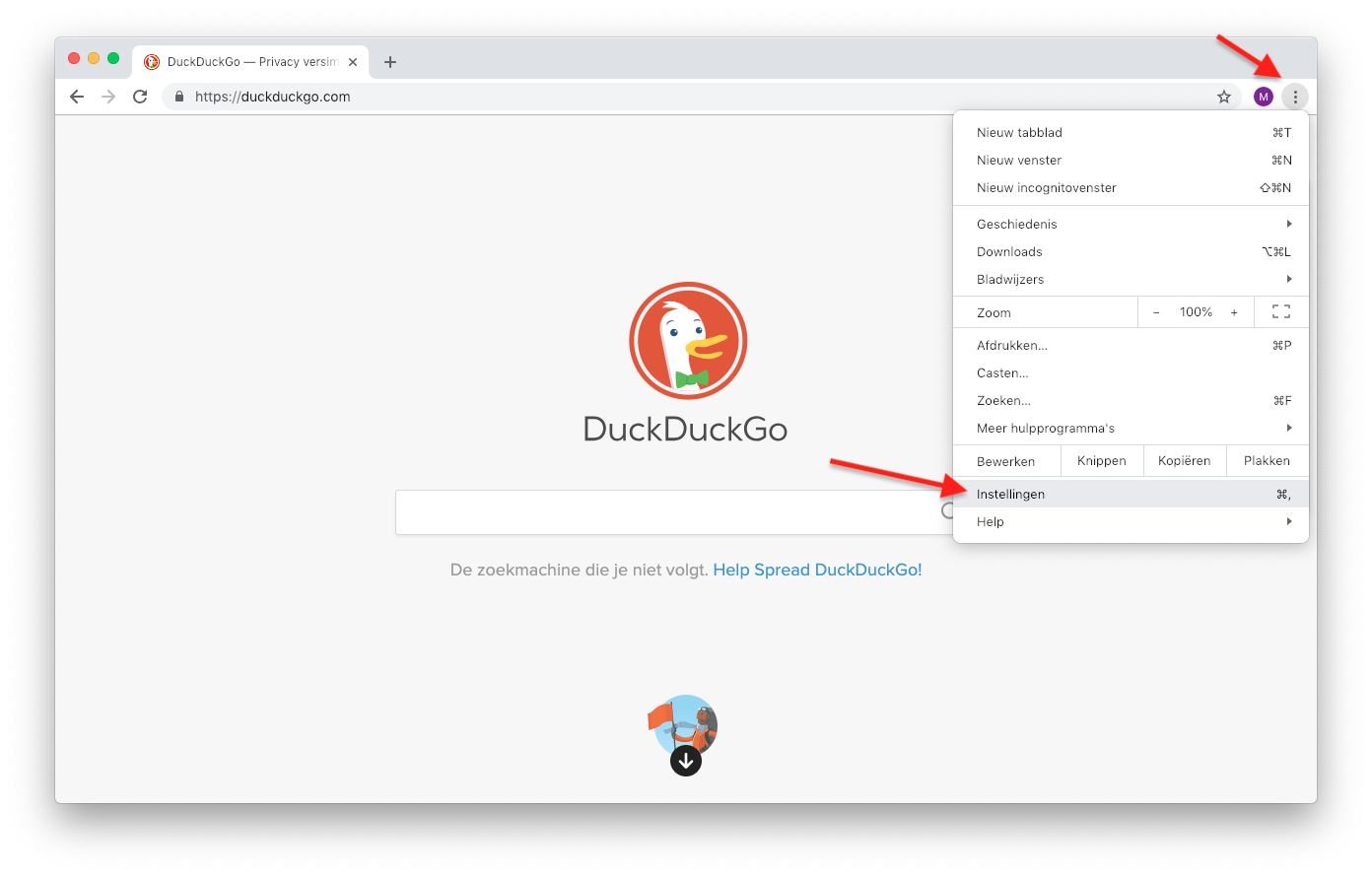
2. Scroll naar beneden naar het kopje Zoekmachine en klik Zoekmachines beheren
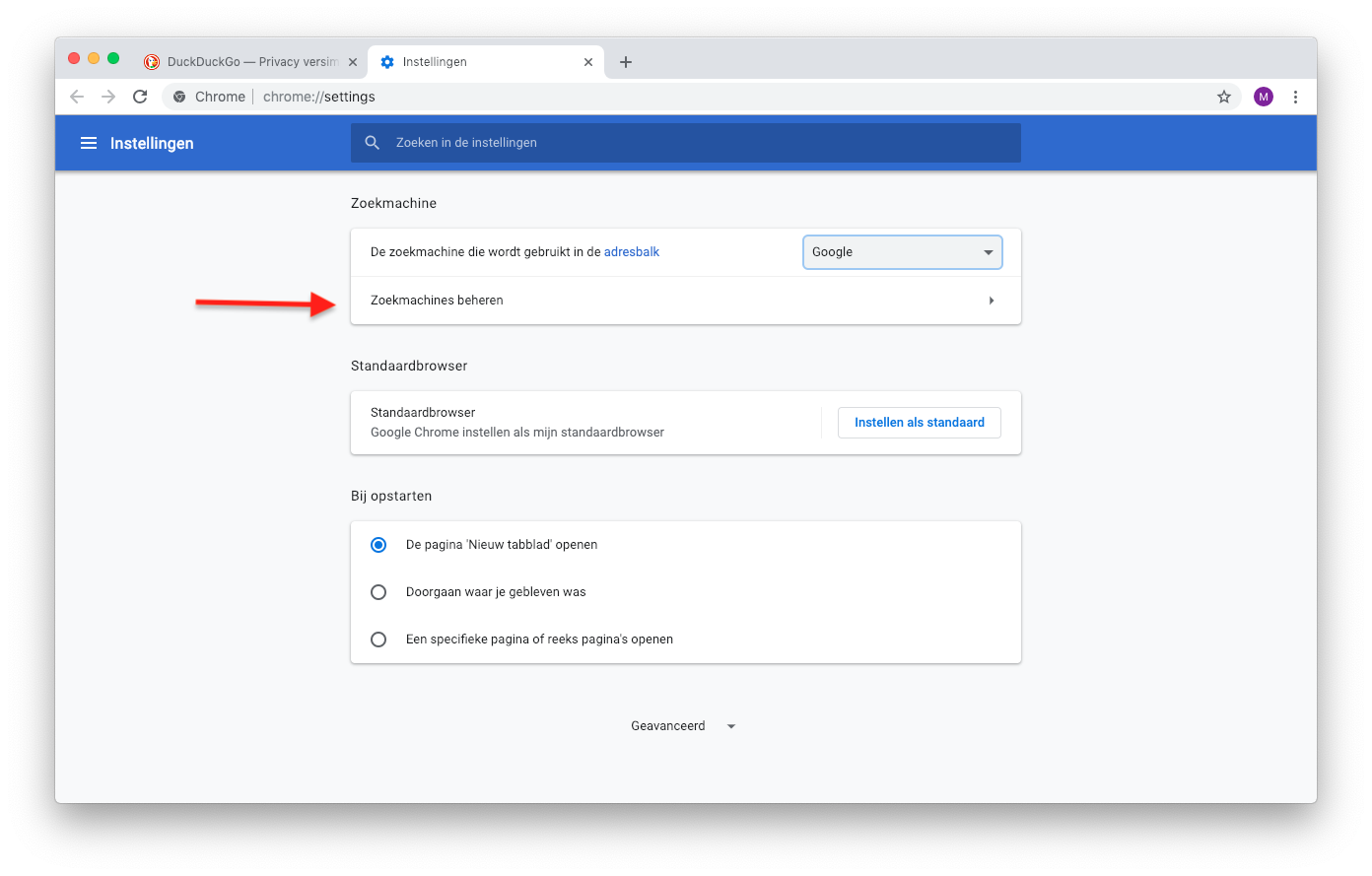
3. Je ziet DuckDuckGo nu bij de Standaard zoekmachines staan. Klik op de drie puntjes achter DuckDuckGo en kies Instellen als standaard
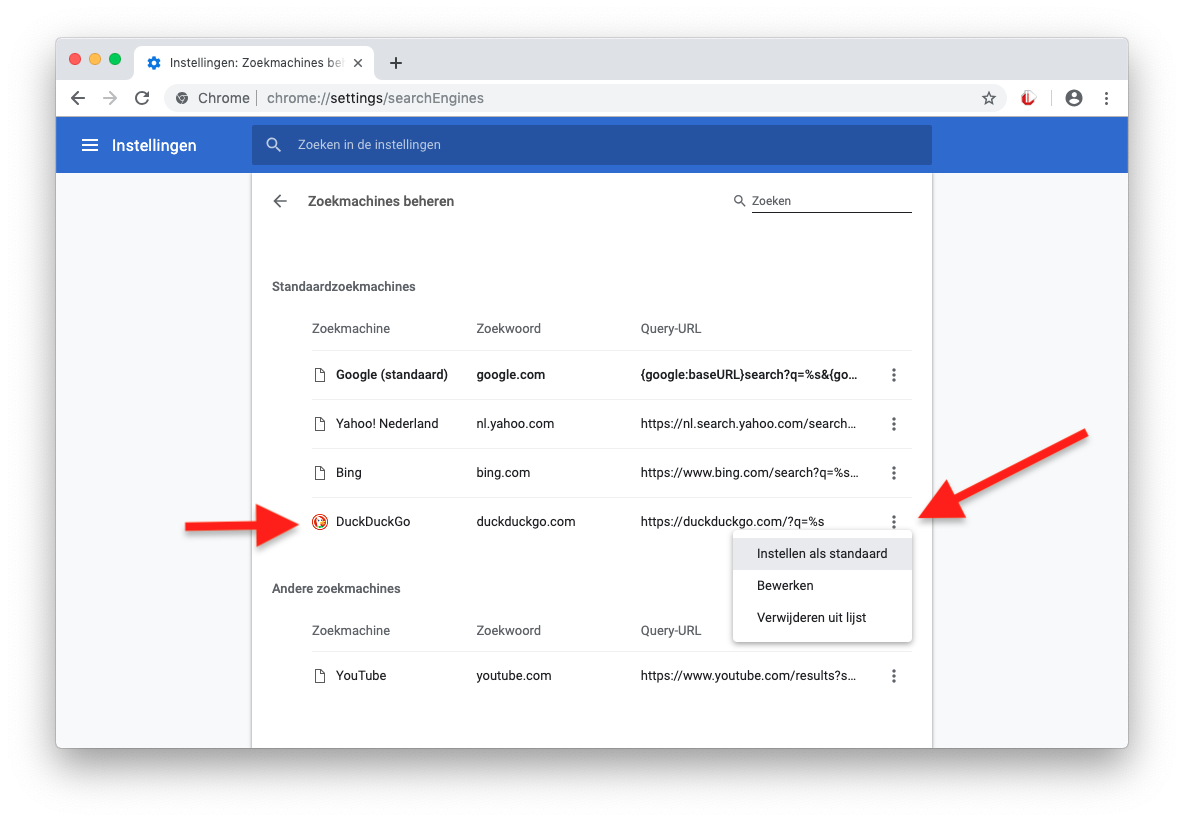
Nu heb je DuckDuckGo ingesteld als standaard zoekmachine in Google Chrome! Een eend in het hol van de leeuw kortom... Als je in de omnibox (gecombineerde adresbalk en zoekveld in Chrome) iets intypt zie je Zoeken via DuckDuckGo. Missie geslaagd.
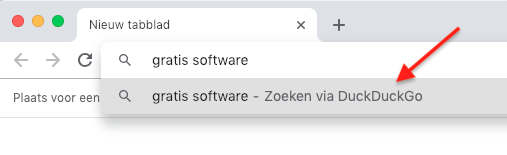
Mocht DuckDuckGo toch niet bij de standaard zoekmachines staan ga dan naar de webpagina duckduckgo.com en laat dit tabblad openstaan als je begint aan de stappen hierboven (dit is belangrijk voor stap 3, anders verschijnt DuckDuckGo niet bij de Andere zoekmachines)!
In op Chromium gebaseerde browsers zoals Opera gaat het instellen van DuckDuckGo op vergelijkbare wijze.
B. Stel DuckDuckGo in als zoekmachine in Firefox
In Firefox kun je standaard al kiezen om DuckDuckGo als zoekmachine in te stellen.
1. Ga naar drie streepjes menu rechtsboven en kies Opties
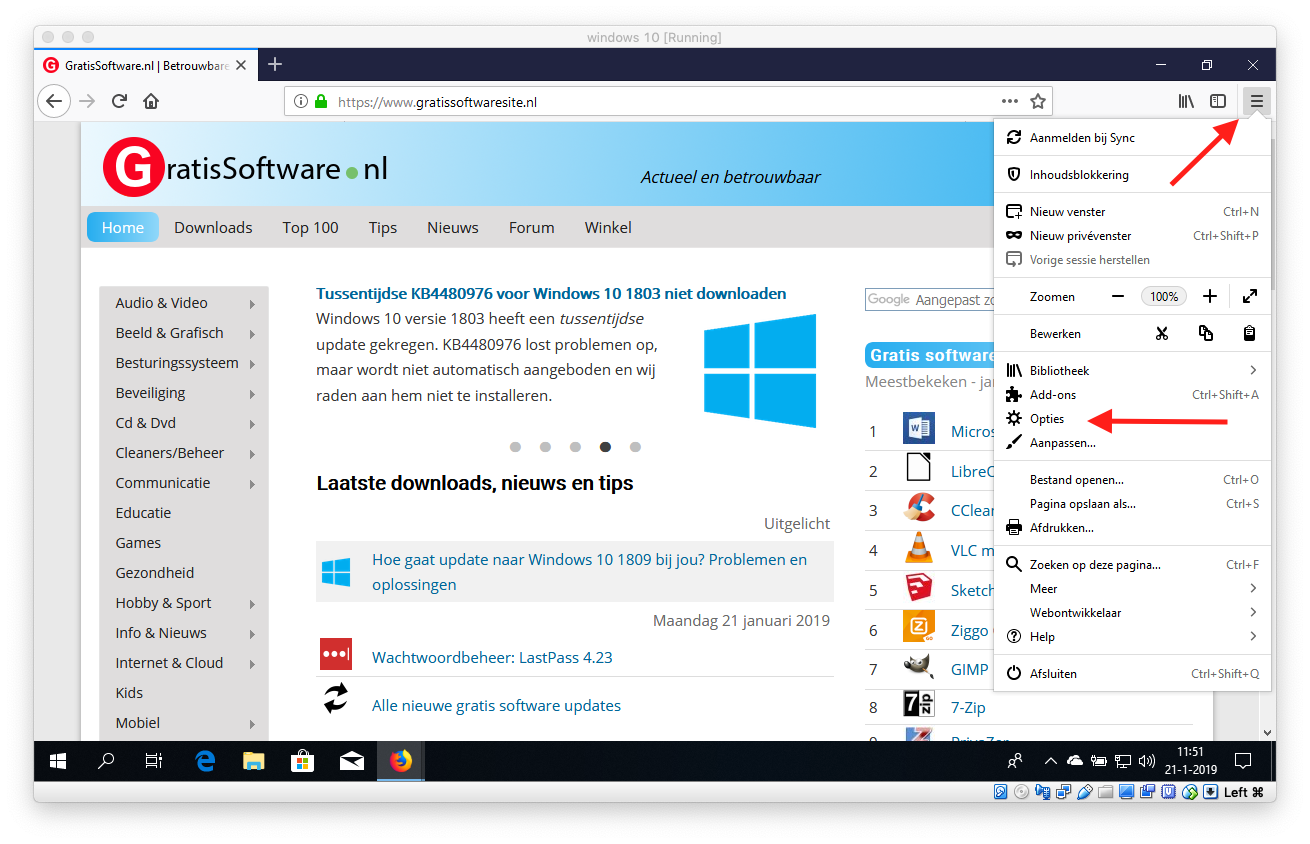
2. Kies in de Opties links voor Zoeken, scroll iets naar beneden en selecteer DuckDuckGo uit de lijst bij Kies de standaardzoekmachine die u in de adresbalk en zoekbalk wilt gebruiken.

Nu kun je vanuit de adresbalk en zoekbalk zoeken met DuckDuckGo. En ook op de nieuw tabblad-pagina staat DuckDuckGo als zoekmachine ingesteld.

C. Stel DuckDuckGo in als zoekmachine in Edge
Ook in Microsofts browser kun je wisselen van de standaard Bing zoekmachine.
1. Open Edge en ga naar de webpagina duckduckgo.com (dit is belangrijk voor stap 2, anders verschijnt DuckDuckGo niet bij de zoekmachines)
2. Klik op het drie puntjes menu rechts en kies Instellingen
3. Klik op Geavanceerd, scroll naar beneden en klik onder Zoeken vanaf de adresbalk op Zoekmachine wijzigen.
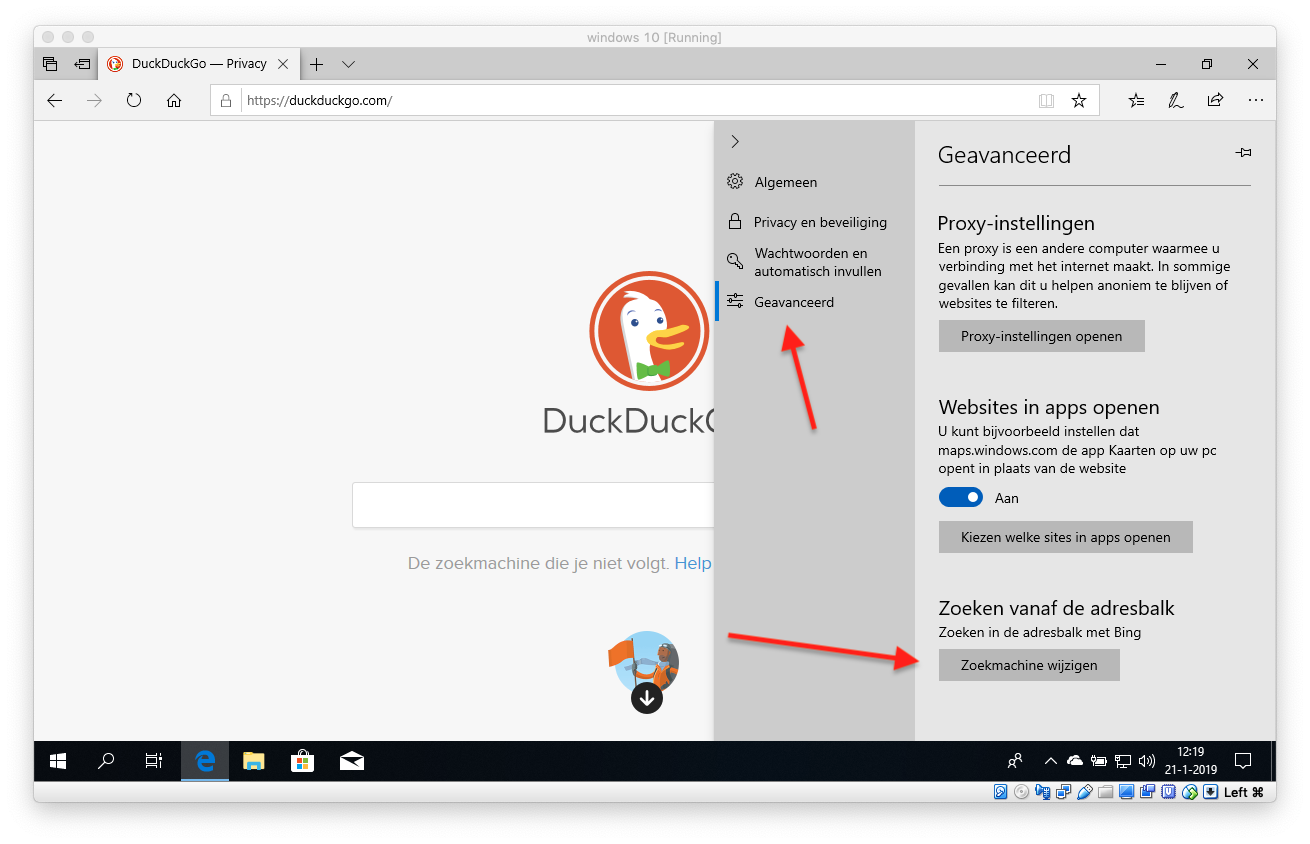
4. Selecteer DuckDuckGo en klik op Als standaard instellen.
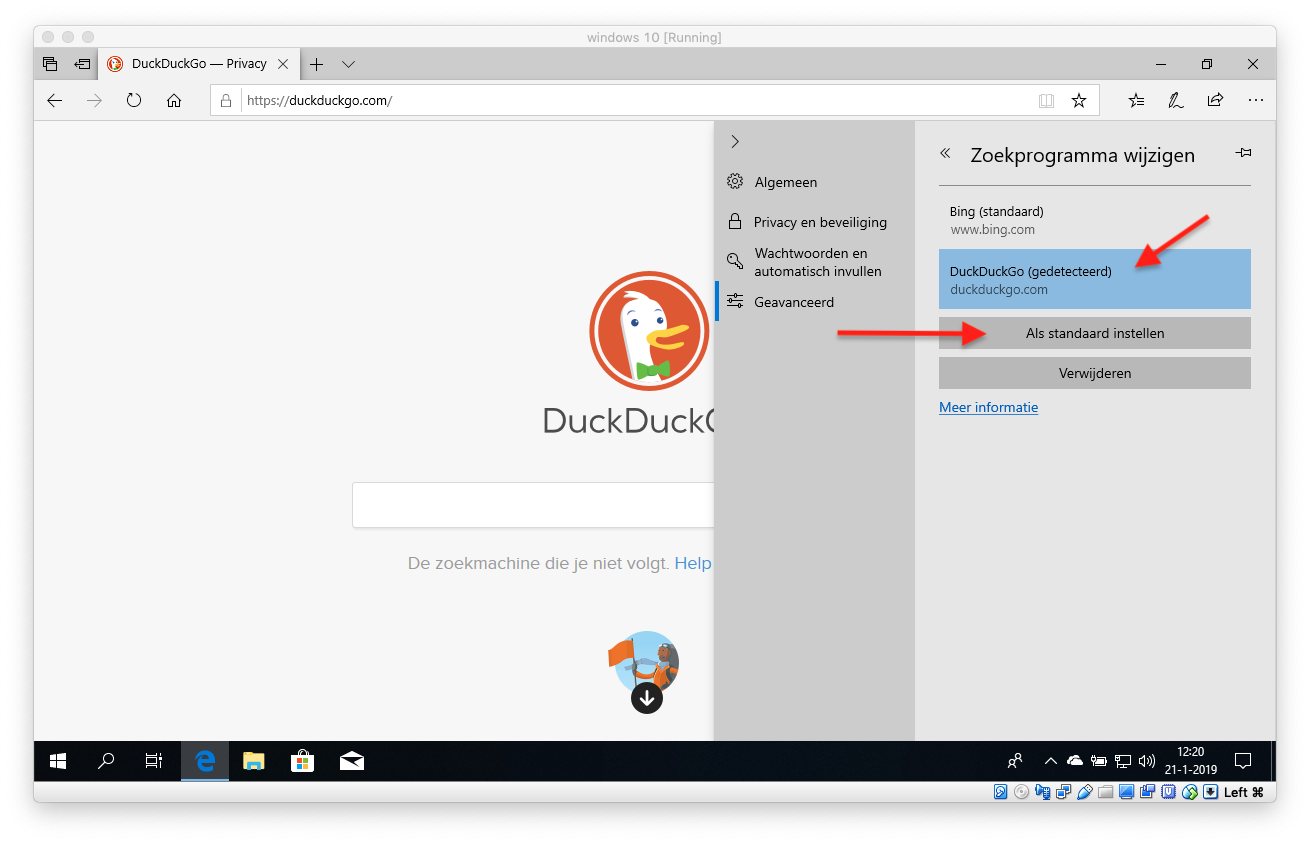
Nu kun je vanuit Edge zoeken met DuckDuckGo in plaats van Bing.
D. DuckDuckGo instellen in Safari op Mac en iOS
In Safari op de Mac en in iOS kun je ook heel eenvoudig DuckDuckGo instellen (deze staat al in de lijst waar je uit kunt kiezen namelijk).
DuckDuckGo in iOS
1. Ga naar Instellingen-app | Safari
2. Kies bij Zoekmachine voor DuckDuckGo
Nu kun je vanuit Safari op je iPhone en iPad zoeken met DuckDuckGo.
DuckDuckGo op macOS
1. Open Safari en kies Safari | Voorkeuren
2. Ga naar tabblad Zoeken en kies achter Zoekmachine voor DuckDuckGo
Lees hier hoe je Startpage kunt instellen als zoekmachine in je browser


Reacties
Carole
25 jan 2021 - 11:37
Waar kan ik bij duckduckgo instellen dat webpagina's automatisch vertaald moeten worden?
Mickey
26 jan 2021 - 09:54
Hallo Carole ,
Duckduckgo is een zoekmachine , automatisch vertalen moet u inschakelen via uw browser .
Welke browser gebruikt u ?
Carole
26 jan 2021 - 22:35
Ik gebruik chrome
Mickey
27 jan 2021 - 08:24
De taal staat ingesteld op Nederlands ?
Wanneer u een site opent in een vreemde taal , krijgt u rechtsbovenaan in de zoekbalk , naast het sterretje , een melding om deze site te vertalen .
Klik daar op de 3 puntjes en vink aan : b.v Duits / Engels e.d. site altijd vertalen
Pm'er
25 sep 2021 - 11:51
En hoe werkt dit via safari?
Ik ben opzoek naar hoe je de zoekbalk krijgt bij IOS maar kan het niet vinden
redactie
25 sep 2021 - 13:25
Zoals hierboven staat:
DuckDuckGo in iOS
1. Ga naar Instellingen-app | Safari
2. Kies bij Zoekmachine voor DuckDuckGo
Marina68
28 dec 2020 - 15:46
Hallo ik heb duckduckgo alleen in me bovenbalk staan op me laptop maar ik wil de balk in het midden hebben maar die krijg ik steeds maar niet als ik de stappen volg. zelfde met ecosia wat kan ik hieraan doen? me browser is gewoon google chrome alleen me zoekmachine dus niet... bvd Marina
Gerrit
31 dec 2023 - 10:45
Marina. Het is niet me computer, maar mijn computer (als voorbeeld)
Marjan
10 okt 2020 - 22:44
Ik wil in Edge de duckduck browser inschakelen. In het voorbeeld staat dat ik aar instellingen kan gaan en dan naar 'geavanceerd' dat onderdeel staat er niet. Kan ook niet de zoekmachine wijzigen. Zijn er nog andere opties?
Gijs
4 okt 2020 - 16:45
Ik gebruik duckduckgo en ben tevreden maar heb wel een vraag, de instellingen van duckduckgo moet ik iedere keer weer instellen omdat ik denk firefox deze verwijderd. Hoe kan ik dit voorkomen?
Ger
4 okt 2020 - 12:53
Ik ben tevreden over Duckduckgo voor het normale gebruik. Voor wat specifieke dingetjes (zoeken naar Middelnederlandse woorden, boeken en vertalen van bijvoorbeeld de Zweedse pagina) moet ik helaas toch even terug naar Google.
Klopt dat of zitten er verborgen functies in Duckdckgo.
Lyydia
22 dec 2020 - 17:21
Om Nederlandse Worden Te zoeken er is a TRANSLATION option.. Google translation is a disgrace.
Pierke
19 sep 2020 - 14:59
Ben heel tevreden van DuckDuckGo maar ik moet telkens DuckDuckGo uitzetten en terug overschakelen op Google als ik met mijn eIDkaart wil inloggen op beveiligde sites van de onlineoverheid CSAM, anders kan ik er niet in. Ik krijg telkens 'Aanmelden mislukt'. De overheid geeft ook de raad om DuckDuckGo uit te zetten om te kunnen aanmelden. Kan daar iets aan gedaan worden?
Ludiek
5 jul 2020 - 13:27
Ik schijn niet van Google af te komen :-(
Bij voorkeuren "Search engine" klik ik DuckDuckGo aan maar springt direct terug naar Google!
Ik heb van alles geprobeerd maar lukt niet... en nu?
Herman
28 jul 2020 - 23:59
Je moet Duck Duck niet gaan instellen bij "Search engine" maar als start pagina dat is de fout
joh
4 mrt 2020 - 16:33
hoe stel je DuckDuck in bij Opera?
Mckey
5 mrt 2020 - 01:11
Beste joh ,
Klik linksbovenaan op Menu > Instellingen > scroll naar beneden zoekmachine .
Instellen welke zoekmachine wordt gebruikt voor zoeken vanaf de gecombineerde Zoek- en adresbalk , klik daar op het driehoekje kies DuckDuckgo
Klik op zoekmachine beheren : klik bij DuckDuckgo op de drie puntjes > standaard maken .
edje
21 jan 2019 - 20:49
ik heb niets te verbergen , dus hoef ik aan deze onzin niet mee te doen
Gerard
22 jan 2019 - 00:25
Dus je hebt iets te verbergen als je het niet nodig vindt dat iemand een hoop geld verdiend met het verhandelen van je privégegevens?
Als je het nou over onzin hebt...
edje
22 jan 2019 - 13:52
doen ze toch wel niet zo om dan wel andser om
Anoniem
22 jan 2019 - 10:51
Ik heb ook niets te verbergen maar dat hoeft Google niet te weten.
Mijn startpagina in elke browser is daarom startpage.
Google is er alleen voor de eenvoudigen van geest.
edje
24 jan 2019 - 03:57
als ze wat van je willen weten vinden ze je toch wel , en als je dat tot nu toe nog niet door het ben jij in iedergeval een van de eenvoudigen van geest .
Herman
29 jul 2020 - 00:06
Zij die beweren dat ze niks te verbergen hebben ? vind ik gevaarlijke mensen want ze hebben wel iets te verbergen want waarom beweren ze dit dan is de vraag ? om zijn dat nogal domme mensen die niet weten en beseffen wat Google niet allemaal bijhoud in watje zoek om je dan te kunnen bestoken met gerichte reclames veel mensen weten dit niet eens. Voor wie het kan betalen dan is een VPN tunnel veel beter en ik gebruik die , dan verberg je veel meer info dan je zou denken.
Morrel
21 jan 2019 - 15:36
Heel goed maar gaat, bij mij althans, nogal ten koste van de snelheid. Houd het dus nog maar even bij Google.
redactie
21 jan 2019 - 17:21
Hoe gaat de zoekmachine DuckDuckGo ten koste van de snelheid? Ik denk dat je de extensie hebt geïnstalleerd - en dat is een heel ander verhaal, die blokkeert zaken. Lees goed de instructies om de zoekmachine te installeren!
Morrel
22 jan 2019 - 12:08
Idd, de extensie geinstalleerd. Alles ging beduidend langzamer dan met Google. Zal voortaan de instructies beter lezen ;-)
GJS
21 jan 2019 - 15:09
Waarom wordt alleendeze als privacy vriendelijk aangemerkt, er zijn er nog meer. Ik gebruik startpage.com
redactie
21 jan 2019 - 15:11
Startpage bespreken we hier:
https://www.gratissoftwar...
en hier:
https://www.gratissoftwar...
Gilbert
21 jan 2019 - 13:20
Bij mij staat DuckDuckGo er niet bij In Chrome.
redactie
21 jan 2019 - 13:21
Zoals in de tekst vermeld staat:
1. Open Chrome en ga naar de webpagina duckduckgo.com (dit is belangrijk voor stap 2, anders verschijnt DuckDuckGo niet bij de zoekmachines)
karel
21 jan 2019 - 13:38
en daarna doorklikken naar "zoekmachines beheren"
daar staat ie bij
redactie
21 jan 2019 - 14:19
Wederom: zoals vermeld in het stappenplan in het artikel.
Reageer